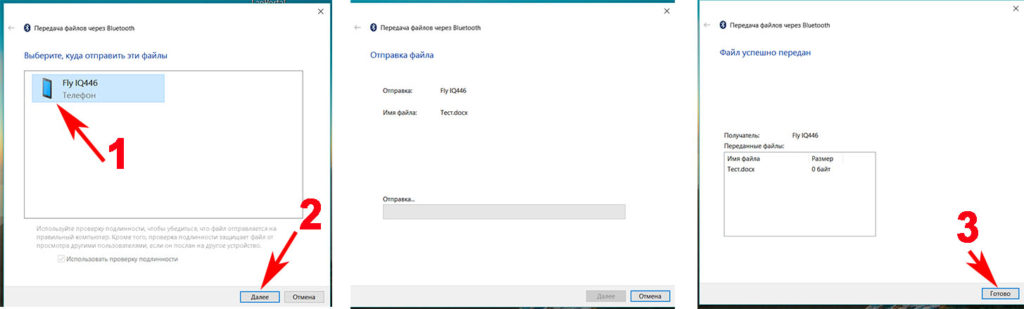- Как передать приложение по Bluetooth с Android, ноутбука, ПК Windows 10, 7
- Способы, как передать любое приложение по блютузу, с андроида на андроид
- Вариант No 1: Передача файлов с помощью ES Проводника
- Передаем файлы с компьютера на телефон по Блютуз
- Заключение
- Как передать по Блютуз приложение с телефона на телефон Андроид за пару минут!
- Использование APK Extractor
- ES Проводник
- Полезная утилита: как передать SHAREit шарит через Блютуз
- Как передать по Блютуз приложение : 3 комментария
- С легкостью переносите приложения для отправки и обмена с Android на Android
- Как переносить приложения с Android на Android с помощью Bluetooth
- Альтернативное решение, если Bluetooth не работает
- Как использовать Wondershare Dr.Fone для переноса приложений с Android на Android
Как передать приложение по Bluetooth с Android, ноутбука, ПК Windows 10, 7
Технологию Bluetooth на компьютерах в наши дни используется не часто. Но в телефонах или планшетах эта функция очень полезная потому, что при помощи её можно передавать любые файлы между устройствами. В данной статье мы покажем, как можно передать приложение по блютузу. Рассмотри все самые популярные способы. Раньше Блютуз пользовался большой популярностью среди беспроводных технологий. А теперь появился Wi-Fi и Bluetooth отошел на второй план. Так или иначе, многие пользователи все равно пользуются этой технологией. Поэтому наша статья также будет кому-то полезная.
Способы, как передать любое приложение по блютузу, с андроида на андроид
Если у вас на смартфоне приложение или игра уже установлены, тогда отправить его можно будет, только при помощи сторонней программы. Какими утилитами проще и быстрее это сделать читайте ниже.
Важно! Перед тем как передавать файлы обязательно нужно включить на смартфоне функцию «Неизвестные источники». После её активации, гаджет сможет принимать файлы с разных источников.
- Зайдите в «Настройки», «Безопасность». Далее установите галочку «Неизвестные источники».
Вариант No 1: Передача файлов с помощью ES Проводника
Утилита ES-Проводник пользуется большим спросом, часто на девайсах она стоит по умолчанию, поэтому скачивать ничего не нужно. Ну, а если у вас такой нет, тогда большого труда не составит скачать и установить её, чтобы перекидывать с Android на Android любые приложения.
- На главной странице жмем «APPs».
- Появиться список всех доступных приложений. Нажмите на то которое хотите передать и подержите 3 секунды.
- В самом низу клацните «Отправить».
- Выберите с помощью чего отправлять «Bluetooth». Если Блютуз на вашем телефоне отключен, тогда у вас высветится запрос на активацию его, выберите «Да».
- Появится список устройств, на которые вы можете сбросить. Выберите необходимое вам устройство.
Готово, мы показали вам, как можно передать приложение с помощью Bluetooth на Android. Значительно быстрее отправить файл по вай фай. Читайте, как подключить Wi-Fi на ноутбуке или ПК Windows 7, 10.
Также вам понадобится дополнительная программа для создания APK файлов. К примеру можно использовать Clean Master, или любую подобную, подобную этой. Вот и все, благодаря Bluetooth File Transfer вы выполните быстро передачу через беспроводной Bluetooth.
Ну, вот и все, должна пойти передача файла между телефонами. Читайте также интересную статью, как настроить проводной интернет на ПК или ноутбуке.
Передаем файлы с компьютера на телефон по Блютуз
- Купите USB Блютуз адаптер, так как в большинстве случаев стационарный ПК не имеет данного модуля.
- После подключения, установите драйвера и утилиту.
- Скачайте из Интернет нужный APK на ПК.
- Активируйте Блютуз на смартфоне или планшете.
- На компьютере в запущенной утилите из списка видимый устройств найдите свой телефон. Выбираете его и отправляете.
- Включите Блютуз на устройстве на которое передаете.
- Клацните правой клавишей мыши на файле, который хотите отправить и выберите «Отправить», «Устройство Bluetooth»
- Появиться окно, в нем необходимо выбрать куда отослать. Жмете «Далее».
- На телефоне клацаете «Принять», файл передан.
Такой способ передачи файлов имеет один минус — это скорость. А в целом передать на устройство с Windows 10, 7 не составляет сложности.

Заключение
В сегодняшней статье мы показали, как можно передать приложение на Android по Bluetooth. Рассказали о лучших на сегодняшний день приложениях. Дальше выбор за вами, выбираем понравившуюся утилиту. Все вопросы по статье или появившиеся во время чтения, можете писать ниже в комментариях.
Как передать по Блютуз приложение с телефона на телефон Андроид за пару минут!
Решение, как передать по Блютуз приложение между смартфонами на Андроид, есть уже давно. Это очень удобная возможность поделиться программой, если под рукой нет интернета. Конечно, способ устаревший и медленный, но я сам иногда им пользовался. Например, во время похода я смог передать другу apk-файлом с картами.
Передать приложение по Блютуз с Андроида на Андроид можно при использовании файловых менеджеров и специальных программ. Самые популярные для этих целей – APK Extractor и ES Проводник.
Использование APK Extractor
APK Extractor специально предназначен для «упаковки» и пересылки приложений. Он совершенно бесплатен. Порядок работы следующий:
- Скачать через магазин Google Play и установить на своём смартфоне.
- Запустить APK Extractor.
- Выбрать то, что необходимо отправить – из списка. Нажать и удерживать, пока не появится меню.
- В меню нажмите на «Send APK».
- В способах доставки необходимо отправить приложение через Блютуз. Есть больше вариантов, что может быть полезно в других случаях.
- Перед тем как передать через Блютуз приложение, включите беспроводную связь и обнаружение на обоих смартфонах: сначала на своём, затем на другом. APK Extractor просканирует сеть и покажет второй гаджет. Выберите его.
- На втором гаджете нужно подтвердить получение файла.
- Открыть принятый файл. Если система откажется установить файл, нужно в настройках разрешить программы, полученные из сторонних источников.
ES Проводник
ES Проводник – популярный бесплатный файловый менеджер. Здесь есть и своя «читалка» для книг, и менеджер загрузок, и музыкальный плеер, и много других функций, в том числе и нужная нам. Перед тем как передать по Блютуз приложение с помощью этого метода, следует выполнить следующие действия:
- Скачать ES Проводник из Гугл Плей и установить его.
- Запустить ES Проводник.
- Вызвать меню с левой стороны экрана, в разделе «Библиотеки» выбрать «APP». Также значок «APP» может быть доступен на главном экране.
- После выбора «APP», появится список установленных на смартфоне приложений. Долго нажмите пальцем на том, которое хотите передать.
- Теперь есть два варианта: резервировать или сразу перекинуть приложение по Блютузу с телефона на телефон.
- Резервирование создаст *.apk-файл и поместит его в папку «backups/apps». После этого его можно отправить как файл, а на принимающем гаджете – открыть и установить.
- Если сразу пересылать программу и выбрать «Блютуз» как способ доставки, то она будет установлена на принимающем гаджете немедленно, без сохранения файла.
Ответ на вопрос, можно ли передать по Блютузу приложение, положительный только для телефонов на Андроиде. Системы от Apple не поддерживают установку из сторонних источников.
Полезная утилита: как передать SHAREit шарит через Блютуз
SHAREit (шарит) – очень удобный способ обмениваться файлами через Вай-Фай. Я им пользуюсь и чтобы перебросить фото друзьям, и передать файлы между своим телефоном и планшетом. Файлы можно отправлять напрямую с гаджета на гаджет – а это бесплатно и быстро. Для этого установленная программа должна присутствовать на обоих смартфонах.
Если SHAREit есть лишь на одном девайсе, то можно скопировать её на второй. Инструменты самой программы позволяют передать shareit шарит через Блютуз. Для этого выполните такие шаги:
- Открыть SHAREit.
- Нажать на фигурку человека со знаком плюс (на экране в правом верхнем углу). Откроется список со способами передачи файла. Нужно выбрать «Блютуз».
- На телефон получателя будет загружен файл «base.apk». Нужно его запустить.
- Если Андроид не разрешит установку программы, необходимо разрешить установку из сторонних источников.
- Программа установлена и готова к работе.
Это основные способы, которыми можно передать приложение по Блютуз. Они могут пригодиться в самых разных ситуациях. Хотя метод и устарел, иногда он может оказаться очень актуальным.
Как передать по Блютуз приложение : 3 комментария
- Дмитрий Абрамов05.08.2019 в 06:40 Здравствуйте!
На компьютере нажмите одновременно shift и 1. На телефоне есть отдельный значок !
С легкостью переносите приложения для отправки и обмена с Android на Android
Последнее обновление: 21 апреля 2023 г. Автор: Ангелос Хронис Рынок мобильных приложений — это быстро развивающееся и жестокое место, где все, кажется, меняется. Приложения приходят и уходят быстрее, чем вы можете их скачать, иногда даже буквально. Например, вот что случилось со мной и «кролик«приложение, которое позволяет вам смотреть любой онлайн-фильм с друзьями со всего мира. Оно было быстрым, надежным и абсолютно бесплатным и пригодилось во время пандемии, когда оставаться на связи даже издалека было крайне важно. Однако когда пришло время покупать новый телефон, я с удивлением обнаружил, что приложение, которое мне так понравилось, больше не доступно. Итак, мне нужно было найти способ перенести его со старого Android на новый. К счастью, это возможно, и вам даже не нужно задействовать какие-либо другие машины; Фактически, вы можете сделать это с помощью Bluetooth на вашем Android. Я знаю, что мой случай не уникален, и есть много людей, которые хотят переносить приложения с одного Android на другой либо потому, что его больше нельзя загрузить, оно недоступно в их стране, либо им нужна более старая версия приложения, чем та, которая доступна в Интернете. Итак, без лишних слов, вот как переносить приложения с одного устройства Android на другое с помощью Bluetooth. И прежде чем мы забудем, если у вас есть iPhone и вы страдаете от аналогичной проблемы, вот решение.
Навигация:
Как переносить приложения с Android на Android с помощью Bluetooth
Прежде чем мы начнем, мы должны уточнить, что мы можем передавать через Блютуз готово к запуску не само приложение, а его АПК файл. Это файл, содержащий все данные о приложении и код для его установки на ваше устройство. Короче говоря, это установочный пакет, и вы будете использовать его для установки приложений на свой Android. Проблема в том, что вы не видите этот файл при загрузке приложения через Магазин приложений.
Поэтому, прежде чем мы передать приложение через Bluetooth нам сначала нужно найти его АПК файл. Вот как это сделать:
- Откройте любой браузер и найдите apk-файл для нужного приложения. Например, если вам нужен YouTube, вы должны искать YouTube apk скачать .
- Загрузите файл. В идеале вы сделаете это с авторитетного веб-сайта, например apkpure.
- Убедитесь, что вы храните АПК файл где-нибудь, что вы помните.
Как перенести apk-файлы с одного Android на другой с помощью Bluetooth
Теперь, когда у нас есть файл apk, Мы можем передать его через Bluetooth. Вот как:
В этом руководстве мы будем использовать два устройства, которые назовем устройство A и устройство B. Это могут быть любые два устройства, которые вы хотите использовать, и, хотя мы используем Xiaomi Redmi для этого случая, шаги должны быть достаточно похожими на любой другой Android.
- Включить Блютуз на обоих устройствах. Обычно это делается, потянув Панель задач и нажав на Блютуз опцию.
- Затем нажмите и удерживайте Блютуз кнопку и нажмите на обновление на устройстве A, чтобы оно начало поиск других Bluetooth-активированных устройств для сопряжения.
- Как только вы найдете устройство B, нажмите на его имя, и оно автоматически запустит процесс сопряжения.
- Иногда вам может потребоваться принять попытку сопряжения на устройстве B, нажав Хорошо в подсказке, которая может появиться, сообщая вам, что другое устройство пытается подключиться через Bluetooth.
- После сопряжения перейдите к Менеджер файлов на устройстве A, нажмите и удерживайте файл apk, который хотите передать. Если их больше одного, нажмите, вам нужно будет проверить их все, так как нажатие и удержание одного файла активирует режим множественного выбора.
- Нажмите на него, найдите устройство B в появившемся списке и выберите его для передачи файла / файлов.
- Опять же, вам может потребоваться принять передачу на устройстве B, нажав Хорошо в соответствующем запросе.
Альтернативное решение, если Bluetooth не работает
Вышеупомянутый процесс может показаться слишком сложным, несмотря на то, что мы прилагаем все усилия, чтобы сделать его максимально простым для выполнения. Мы понимаем; В конце концов, мы не все технические волшебники, и у всех нас нет времени на то, чтобы пройти через этот процесс.
Вот почему у нас есть другое решение, которое требует минимальное усилие, может использоваться полным новички и передаст всевозможные файлы без потерь. Мы говорим о Мобильный перевод Echoshare Switch и мы покажем вам, как использовать это невероятное приложение для переносить приложения с одного Android на другой быстро и легко.
С Echoshare Switch Mobile Transfer вы получаете множество невероятных преимуществ, включая, помимо прочего:
- Никакой потери данных.
- Быстрая и надежная передача данных каждый раз.
- Очень простой интерфейс, которым может пользоваться каждый.
- Обширный список совместимых моделей Android.